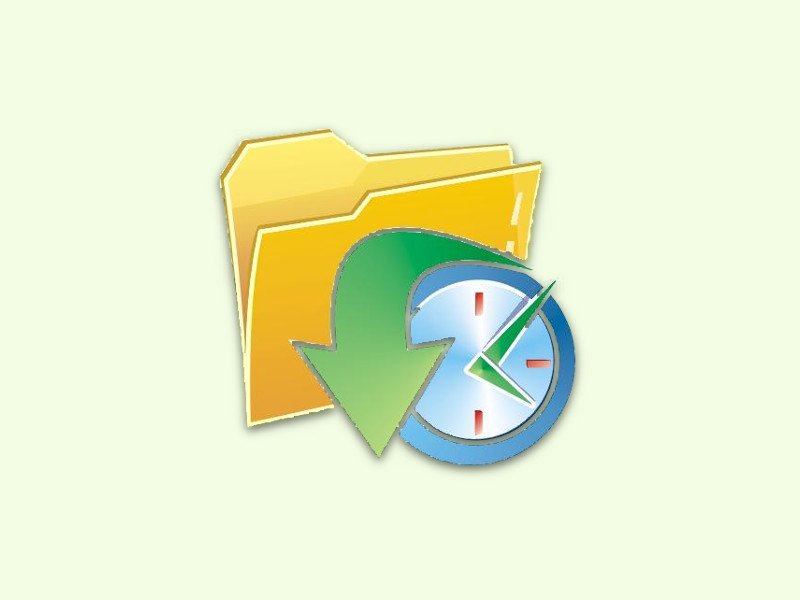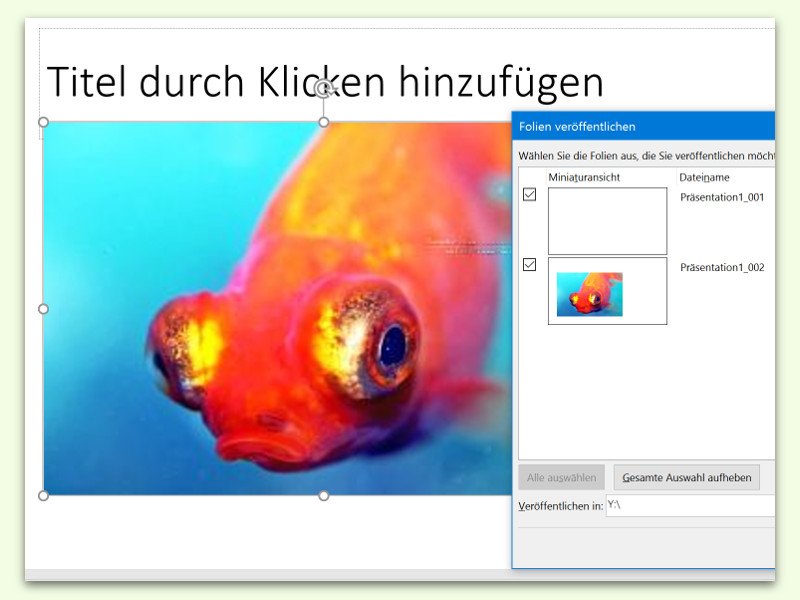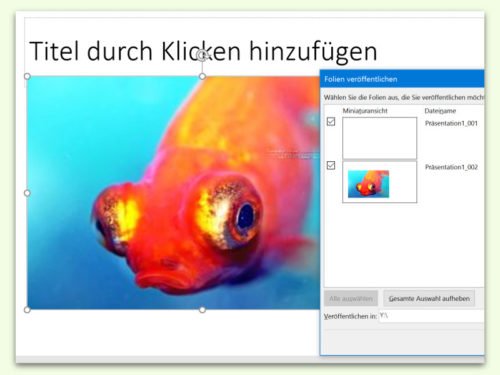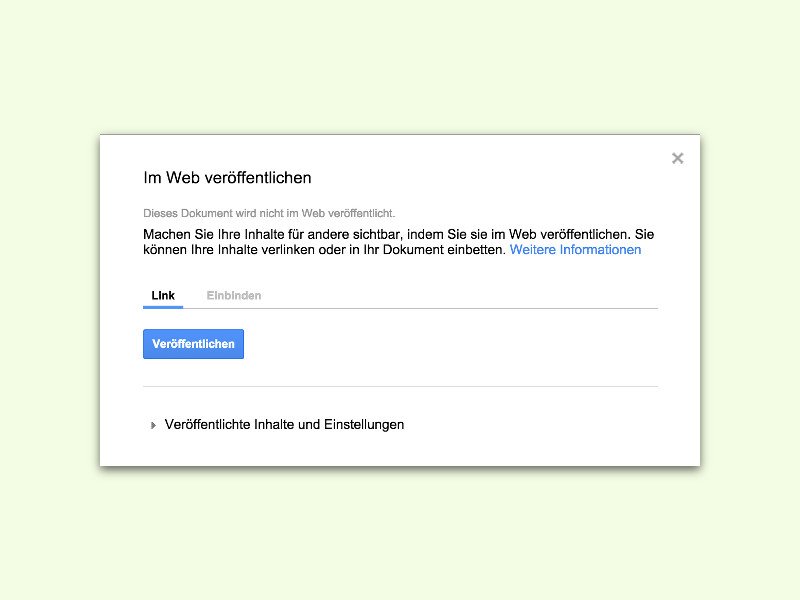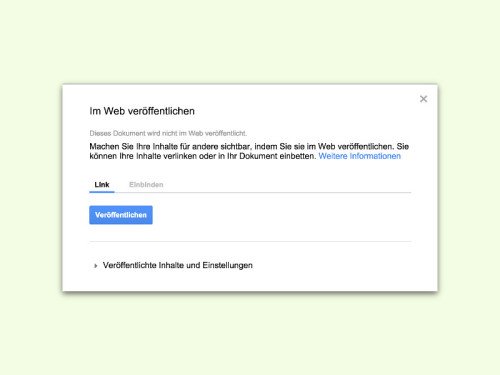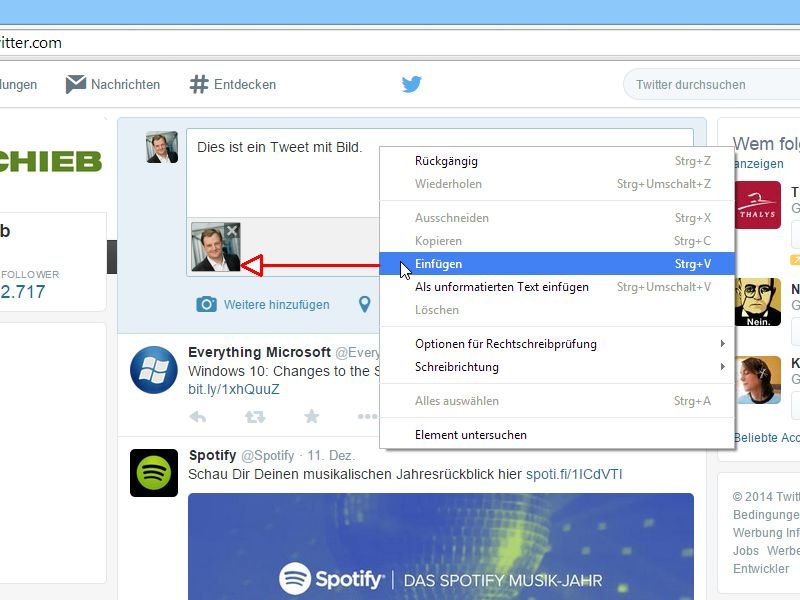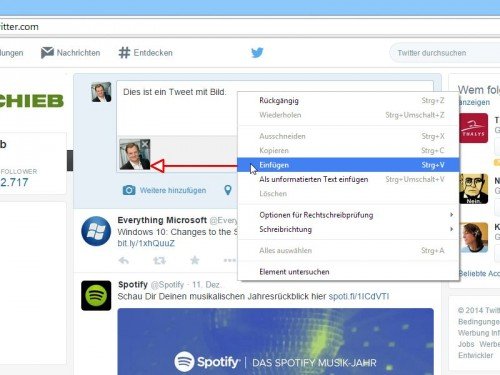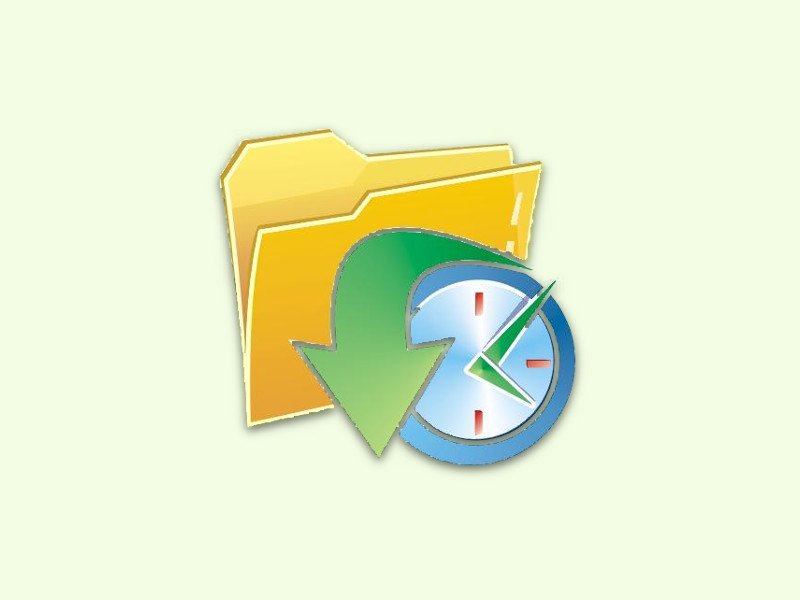
28.06.2016 | Tipps
Viele Daten, die Computer und Server heute verarbeiten, werden nicht mehrfach ausgerechnet und bestimmt, sondern nur einmal. Bei weiteren Anfragen bedient das Gerät diese dann aus dem Cache, also dem temporären Speicher. Dumm nur, wenn der Cache alte Daten enthält.
Beispiel Webseite: Hat man einen neuen Beitrag veröffentlicht, kann es vorkommen, dass er auf verschiedenen Seiten der Internet-Präsenz unsichtbar bleibt, da diese aus dem Cache bedient werden. Erst wenn dieser geleert wurde, erscheint der neue Beitrag dann.
Ein anderes Beispiel: Lädt man eine Webseite im Browser, sieht man unter Umständen nicht die neueste Version, sondern nur diejenige, die das Internet-Programm von früheren Besuchen noch abgespeichert hat.
Wer also die neuesten Daten sehen will, muss dafür sorgen (lassen), dass die beteiligten Caches von dem Programm, das sie erstellt, gut gewartet und regelmäßig bereinigt werden.

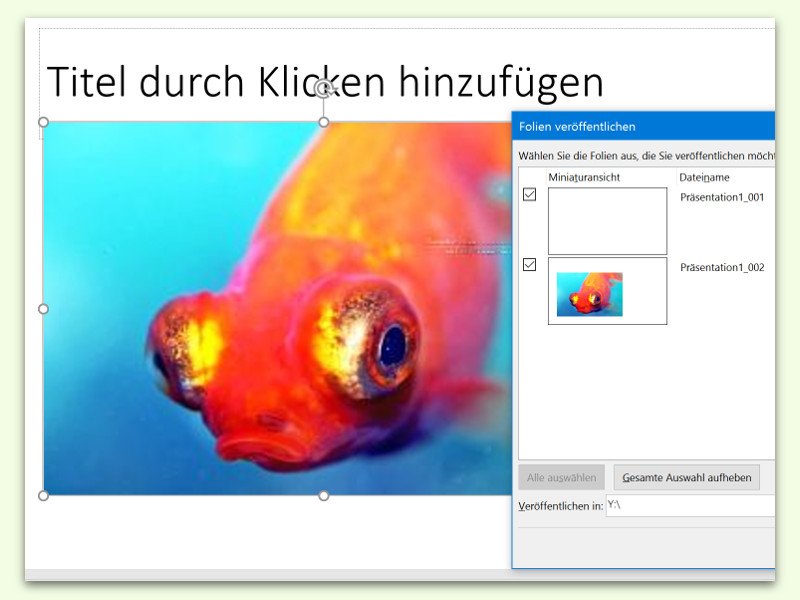
25.05.2016 | Office
Mit jedem Bild und sonstigen Medien-Datei wächst die Größe einer PowerPoint-Präsentation. Wird das zu einem Problem, muss man die Datei eventuell gezielt schrumpfen. Dazu sollte man herausfinden, welche Folie in der Präsentation am größten ist.
Dazu öffnet man die Datei zunächst in PowerPoint. Dann auf Datei, Freigeben klicken und dort den Button Veröffentlichen betätigen. Bei Nachfrage alle Folien zum Veröffentlichen auswählen. Nun einen Ordner auswählen, in dem die Folien abgespeichert werden sollen.
Nun im Explorer zum betreffenden Ordner navigieren und die Dateien nach Größe sortieren. Die größte Datei (und damit Folie) steht jetzt ganz unten oder oben.
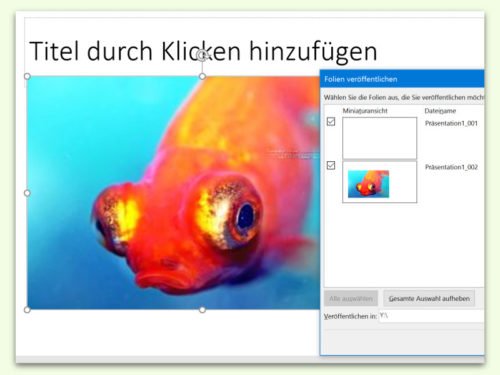
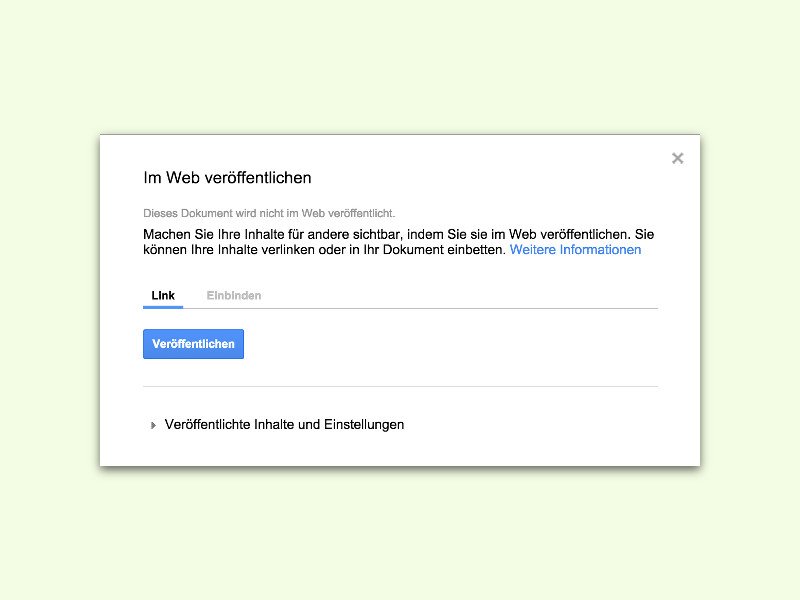
27.09.2015 | Tipps
Google Docs lässt sich nicht nur für firmeninterne Dokumente nutzen, sondern auch für Dateien, um sie per Link für andere freizugeben oder direkt in eine Website einzubetten. Die nötigen Funktionen sind direkt in die Web-Oberfläche von Google Docs integriert.
Um ein Google-Dokument im Web zu veröffentlichen, wird das gewünschte Dokument zunächst im Browser geladen. Anschließend folgen Klicks auf „Datei, Im Web veröffentlichen“.
Hier hat man jetzt die Wahl zwischen dem Erstellen eines Links, mit dem das Dokument abgerufen werden kann, oder dem Abrufen eines Einbettungs-Codes, den man in HTML-Form in eine Website oder ein WordPress-HTML-Widget einfügen kann.
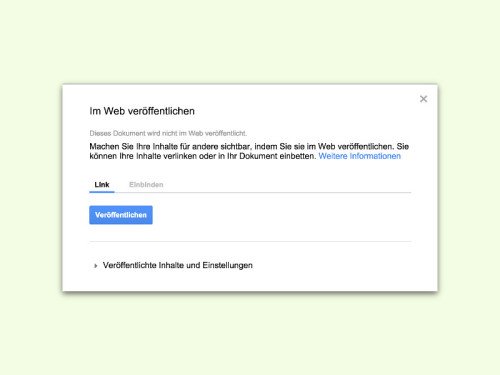
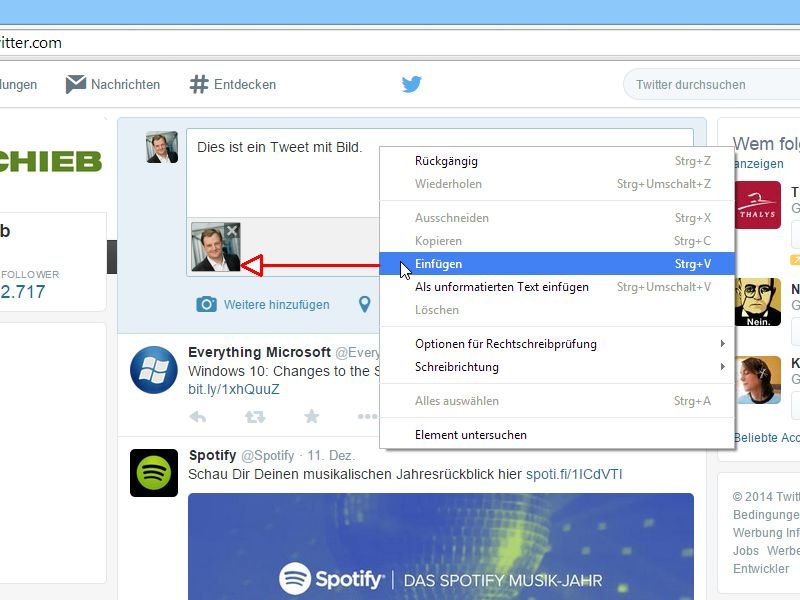
17.12.2014 | Social Networks
Ein Bild sagt mehr als 1.000 Worte, sagt man. Das gilt auch für Tweets: Die 140 Zeichen langen Texte lassen sich mit Bildern ergänzen. Die Grafik muss nicht erst als Datei auf der Festplatte vorliegen, sondern kann auch direkt aus der Zwischenablage stammen.
Wer auf der Twitter-Webseite einen Tweet verfasst, der kann auch Fotos oder andere Grafiken anhängen. Per Klick auf das Upload-Feld wählt man eine Bilddatei von der eigenen Festplatte aus, die beim Veröffentlichen des Tweets hochgeladen wird.
Liegt eine Grafik nur in der Zwischenablage vor, beispielsweise weil gerade ein Screenshot zurechtgeschnitten wurde, muss diese nicht erst mit einer Bildbearbeitung wie IrfanView oder der Vorschau von OS X als Bilddatei abgespeichert werden, damit sie getwittert werden kann. Man kann das Bild auch direkt aus der Zwischenablage einfügen. Dazu genügt ein Rechtsklick in das Tweet-Textfeld oder das Setzen des Fokus in das Feld und das Drücken der Tastenkombination [Strg] + [V].
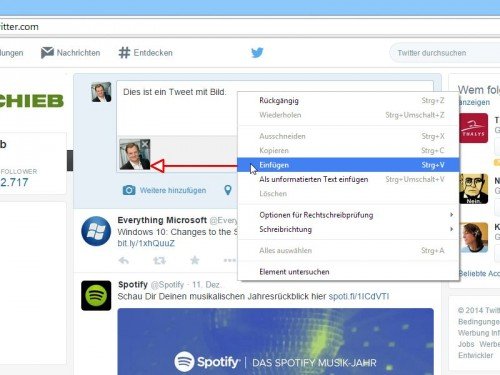
19.01.2011 | Tipps
Mit der Funktion „Webalben“ lassen sich die eigenen Fotos im Internet veröffentlichen. Allerdings nur auf der Picasa-Webseite. Wer die Fotos auf dem eigenen Blog oder der eigenen Webseite zeigen möchte. Dazu ist lediglich ein FTP-Programm notwendig.
Mit einem FTP-Programme wie FileZilla (kostenlos unter https://www.filezilla.de) landen die Fotos vom Picasa-Ordner auf der eigenen Webseite. Und zwar so: In Picasa mit der rechten Maustaste auf den Ordner klicken, der im Web veröffentlicht werden soll. Im Aufklappmenü den Befehl „Als HTML-Seite exportieren“ aufrufen und als Design zum Beispiel „Vorlage 3“ wählen. Dann mit „Durchsuchen“ den „Desktop“ als Speicherort auswählen und mit OK bestätigen. Einen passenden Titel eingeben und auf „Exportieren“ klicken.
Dann das FTP-Programm starten und eine FTP-Verbindung zur eigenen Webseite herstellen. Den exportierten Foto-Ordner mit gedrückter Maustaste in die rechte Fensterhälfte (hier sind die Ordner des Webservers zu sehen) ziehen und erst dort die Maustaste loslassen.
Sind die Bilddateien zum Beispiel im Unterordner „Urlaub“ gelandet, lassen sich jetzt von überall im Web aufrufen. Einfach hinter die Adresse des eigenen Blogs den Ordnernamen angeben, zum Beispiel www.meinewebseite.de\Urlaub.